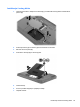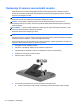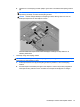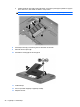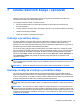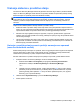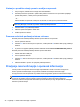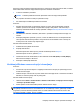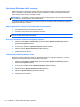Getting Started HP Laptop - Windows 7
Table Of Contents
- Dobro došli
- Upoznajte svoj računar
- HP QuickWeb (samo na pojedinim modelima)
- Umrežavanje
- Tastatura i pokazivački uređaji
- Održavanje
- Izrada rezervnih kopija i oporavak
- Korisnička podrška
- Specifikacije
- Indeks
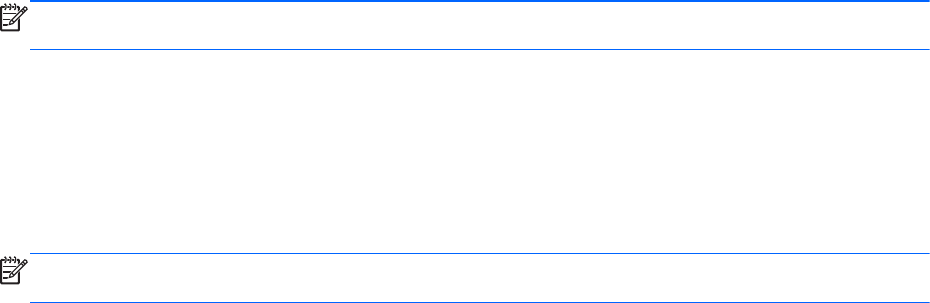
Korišćenje Windows tački vraćanja
Referentna tačka za obnavljanje sistema daje vam mogućnost čuvanja i imenovanja slike čvrstog
diska u određenom vremenskom trenutku. Potom možete da se vratite na tu tačku ako želite da
nakon izmena sistem vratite u prethodno stanje.
NAPOMENA: Obnavljanje na ranije referentne tačke za obnavljanje ne utiče na sačuvane datoteke
sa podacima ili e-poštu kreiranu od poslednje tačke.
Vi takođe možete da kreirate dodatne referentne tačke za obnavljanje radi obezbeđenja poboljšane
bezbednosti datoteka i postavki.
Kada je potrebno kreiranje referentnih tački za obnavljanje
●
Pre dodavanja ili promene hardvera ili softvera
●
Periodično, kad god računar optimalno funkcioniše
NAPOMENA: Ukoliko se vratite na referentnu tačku za obnavljanje, a onda poželite da poništite te
izmene, možete da poništite obnavljanje.
Kreiranje referentne tačke za obnavljanje sistema
1. Izaberite stavke Start > Control Panel (Kontrolna tabla)> System and Security (Sistem i
bezbednost)> System (Sistem).
2. U levom oknu, kliknite na System Protection (Zaštita sistema).
3. Kliknite na karticu System Protection (Zaštita sistema).
4. Pratite uputstva na ekranu.
Vraćanje na prethodni datum i vreme
Da biste se vratili na referentnu tačku za obnavljanje (kreiranu u prethodnom datumu i vremenu),
kada je računar optimalno funkcionisao, pratite ove korake:
1. Izaberite stavke Start > Control Panel (Kontrolna tabla)> System and Security (Sistem i
bezbednost)> System (Sistem).
2. U levom oknu izaberite stavku System Protection (Zaštita sistema).
3. Kliknite na karticu System Protection (Zaštita sistema).
4. Kliknite na System Restore (Oporavak sistema).
5. Pratite uputstva na ekranu.
34 Poglavlje 7 Izrada rezervnih kopija i oporavak